Microsoft Word je sposoben slediti določenemu povzetku informacij, na primer količini besed v dokumentu. Toda ali ste vedeli, da je mogoče dodati Število besed znotraj samega dokumenta? Pokazali vam bomo, kako. Dokončati delo še zdaleč ni težko. Presenečeni boste, kako enostavno je v dokument Microsoft Word vstaviti število besed, spraševali pa se boste tudi, kako tega še nikoli niste pomislili.
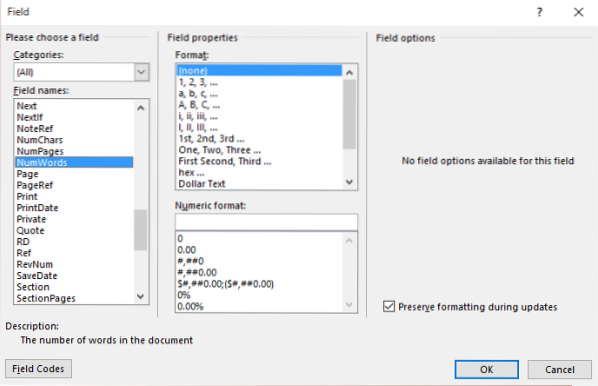
V dokument Word Microsoft vstavite število besed
Začnimo s to oddajo.
Najprej boste morali kazalec miške postaviti na odsek dokumenta, kjer želite, da se prikaže število besed. Po tem kliknite naVstavi"Na vrhu Microsoft Worda in poiščite"Hitri deli"V"Besedilo"In kliknite nanjo.
Če se iz nekega razloga možnost »Hitri deli« ne prikaže, ker je trak trak premalo širok, boste morali slediti temu preprostemu nasvetu. Poiščite možnost »Besedilno polje«, poleg nje na vrhu pa naj bo prvi gumb, ki ga boste morali klikniti, če želite zagnati »Hitre dele«.
V spustnem meniju kliknite »Polje" in potem "Informacije o dokumentu" Iz "Kategorije”Spustni meni.
Hej, tu smo že skoraj končali, zato še ne beži.
Kliknite na "NumWords" Iz "Imena polj”Odsek na levi. Zdaj bi morali videti možnosti, imenovane »Oblika"In"Številski formati". Ne bojte se vseh besed in številk, skozi to vas bomo vodili brez znoja.
Te možnosti se uporabljajo za določanje oblike polja, ki se vstavi v dokument. Ker pa ne bomo dodali običajnega polja, se teh možnosti ni treba ukvarjati. Samo kliknite »V redu« in končate.
Zdaj, kadar koli dodate ali izbrišete besede v dokumentu Word, se mora številka seveda spremeniti. Vendar ne pozabite, da ni samodejno in nismo prepričani, ali obstaja možnost, da se spremeni brez vmešavanja.
To pomeni, da boste morali spremembe opraviti ročno z desnim klikom na število besed in izbrati »Posodobi polje."
Želimo si, da bi Microsoft lažje dodal to polje v Wordov dokument, namesto da bi kliknil toliko. A hej, vsaj to je mogoče, in danes ste se pravkar naučili nekaj novega.
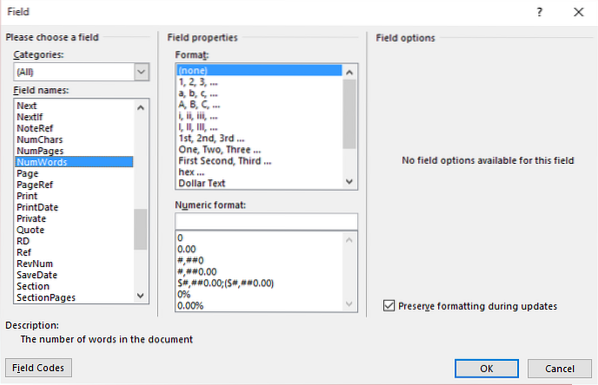
 Phenquestions
Phenquestions


